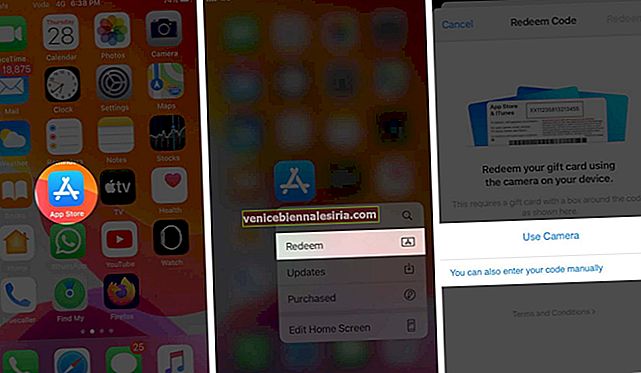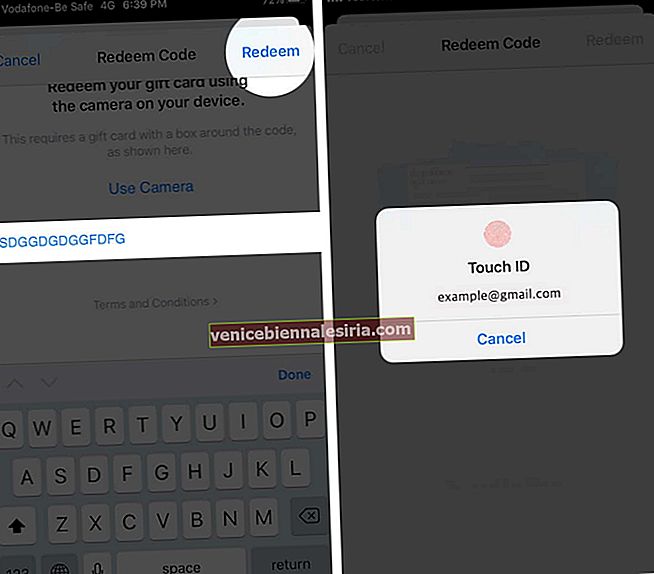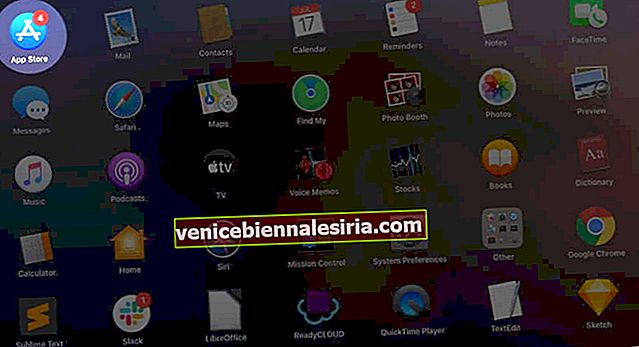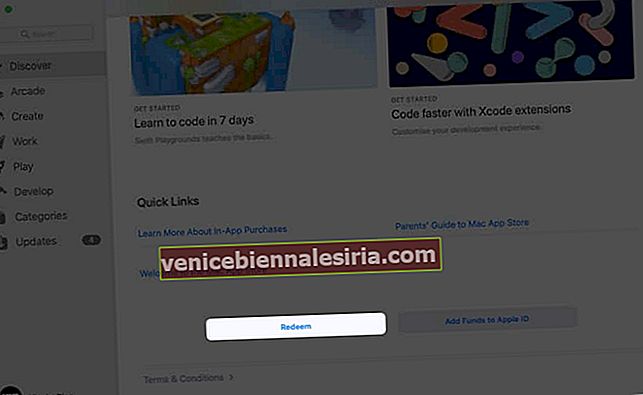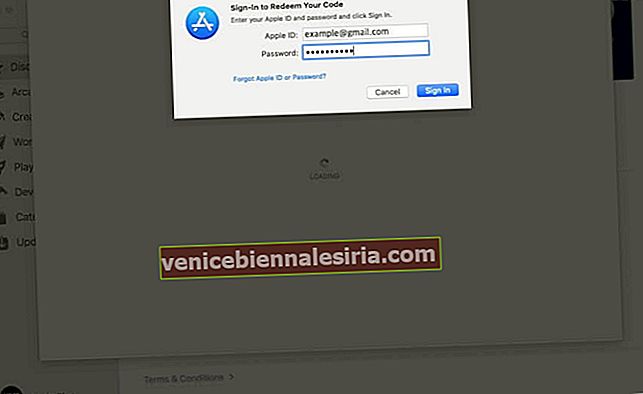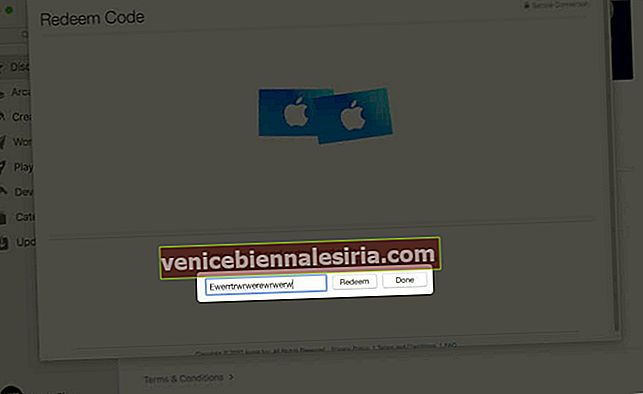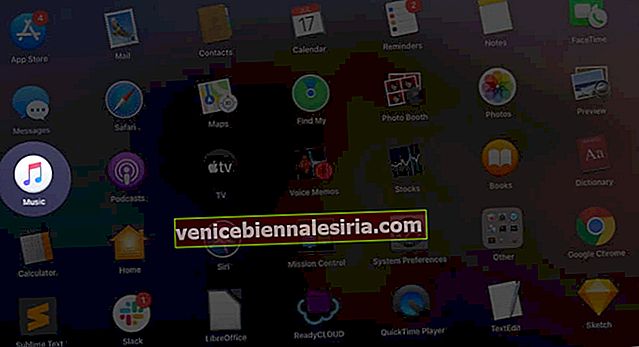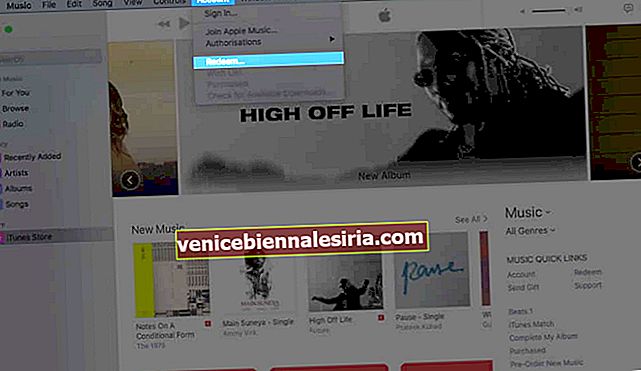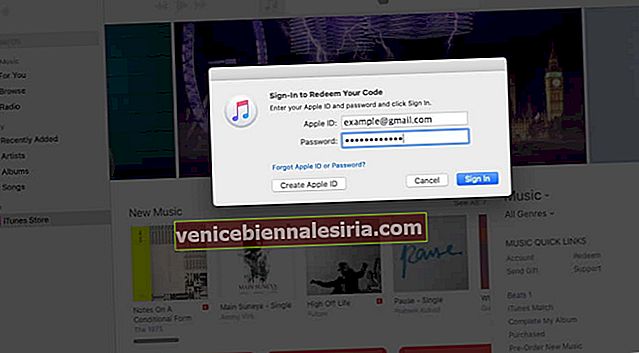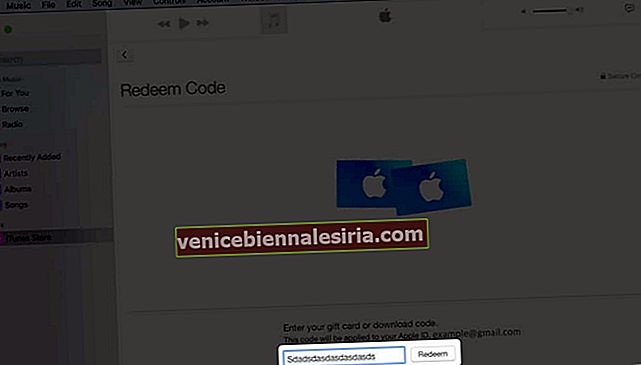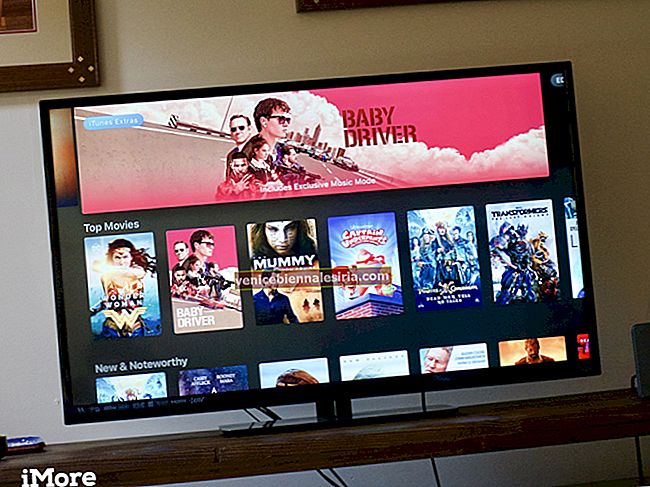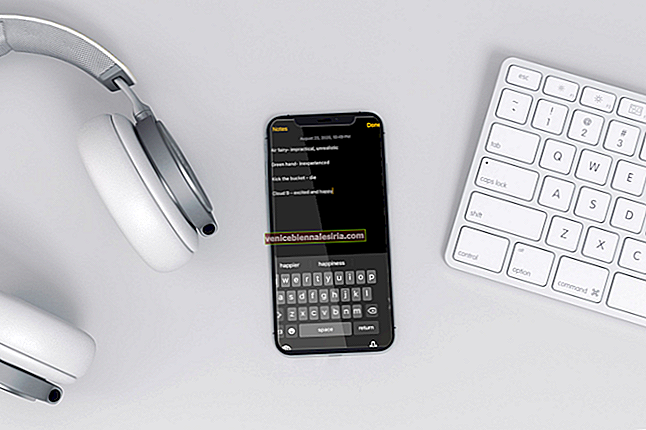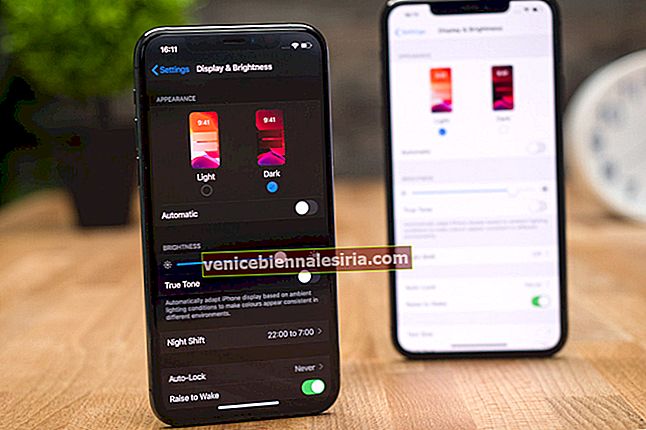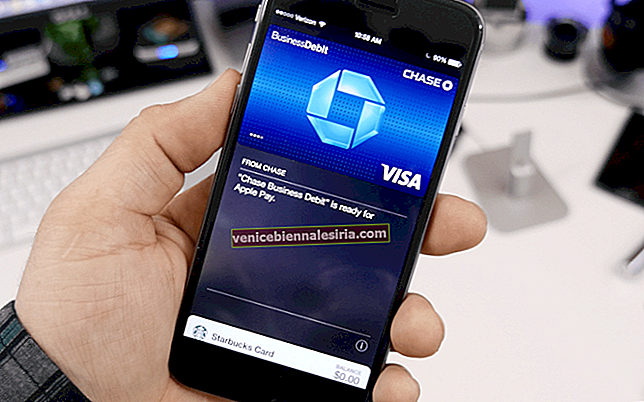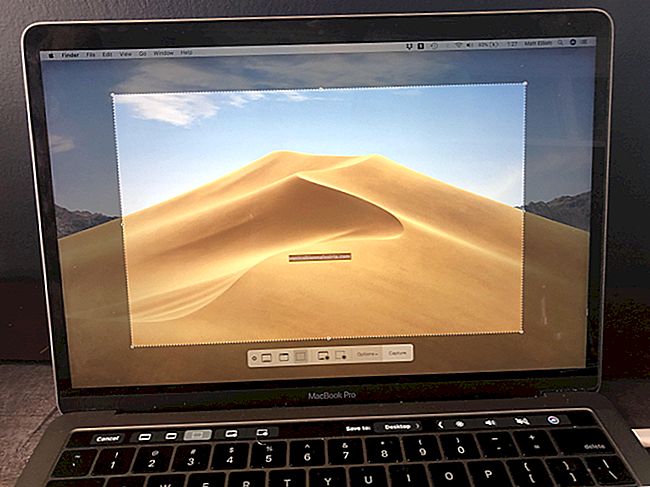Kad Hadiah Apple berguna kerana ia membolehkan anda membeli aplikasi dan langganan di platform Apple. Apabila anda menebus kad hadiah, kad tersebut akan ditambahkan sebagai kredit ke baki ID Apple anda. Yang penting kredit ini tidak dapat dikongsi dengan ahli keluarga walaupun anda menggunakan Family Sharing. Jadi, jika anda mempunyai App Store atau iTunes Gift Card yang diberikan kepada anda semasa bercuti, berikut adalah beberapa cara untuk menebusnya di iPhone, Mac, PC, dan juga Android.
- Apa yang boleh anda beli dengan kad hadiah Apple?
- Cara Menebus App Store & iTunes Gift Card di iPhone dan iPad
- Cara Menebus Kad Hadiah App Store & iTunes di Mac
- Cara Menebus Kad Hadiah App Store & iTunes di Komputer
- Cara Menebus Kad Hadiah Apple di Android
- Sekiranya anda menerima App Store & iTunes Gift Card melalui E-mel
- Cara Memeriksa Baki Kad Hadiah Apple
Apa yang boleh anda beli dengan Kad Hadiah Apple?
Anda boleh menebus dan menggunakan App Store dan iTunes Gift Card untuk membeli aplikasi di App Store, membeli muzik, filem, rancangan, buku, dll dari iTunes Store, aplikasi Apple TV, dan aplikasi Buku. Selanjutnya, anda boleh menggunakannya untuk perkhidmatan langganan seperti Apple Music, Apple Arcade, Apple TV +, News +, saluran Apple TV, dan rancangan iCloud. Setelah anda mempunyai idea mengenainya, berikut adalah cara menebus kad Hadiah Apple di pelbagai peranti.
Cara Menebus App Store & iTunes Gift Card di iPhone dan iPad
Anda dapat menggunakan App Store, iTunes Store, atau aplikasi TV untuk menebus kad hadiah. Anda hanya perlu melakukannya sekali di mana-mana aplikasi. Kemudian ia ditambahkan ke baki ID Apple anda, dan anda boleh menggunakannya di mana sahaja.
- Tekan lama pada ikon App Store atau iTunes Store dan kemudian ketuk Tebus dari pop timbul. Atau, buka App Store atau iTunes Store dan tatal ke hujungnya
- Ketik Tebus.
- Gunakan Kamera atau masukkan kod kad hadiah anda secara manual.
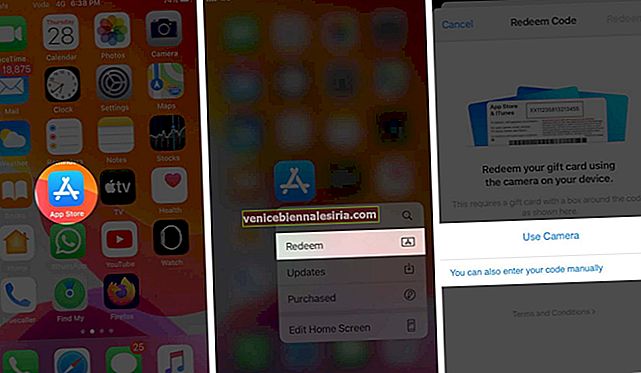
- Akhirnya, ketuk Tebus dari kanan atas dan gunakan Touch ID / Face ID atau masukkan kata laluan Apple ID anda jika diminta.
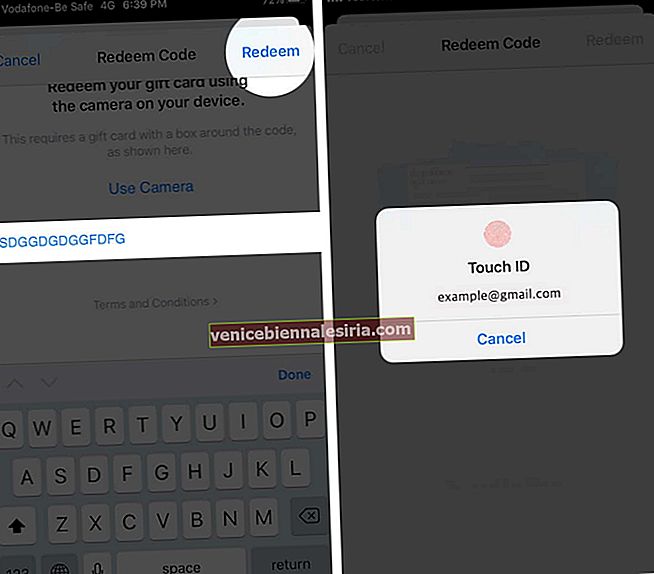
Baki kad hadiah akan berjaya ditambahkan pada Apple ID anda.
Cara Menebus Kad Hadiah App Store & iTunes di Mac
- Buka App Store pada Mac anda
- Tatal ke hujung dan klik pada Tebus.
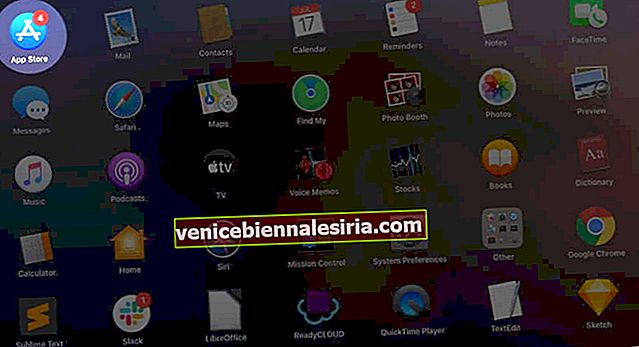
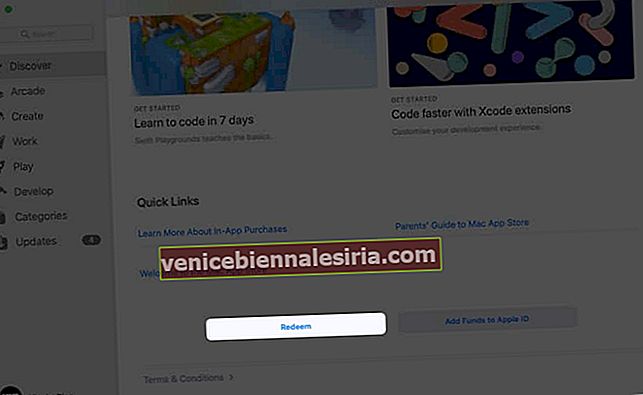
- Masukkan ID Apple anda jika ditanya. Masukkan kod secara manual dan klik pada Tebus.
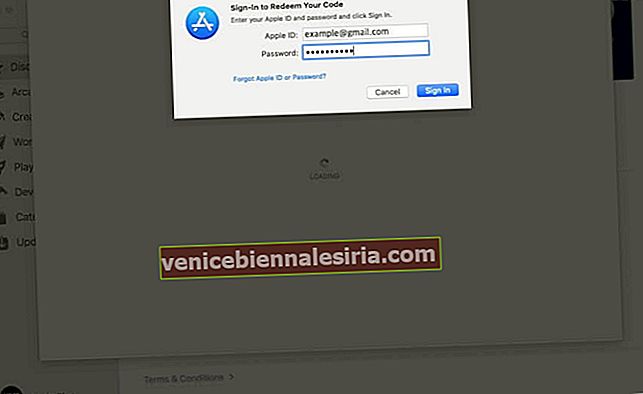
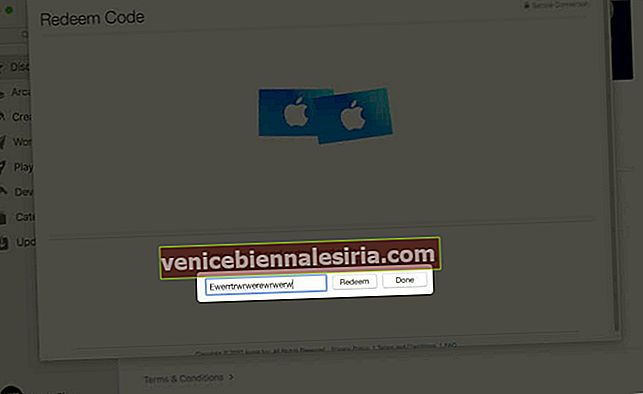
Menggunakan aplikasi Muzik atau TV
- Buka Aplikasi Muzik atau TV di Mac
- Klik pada Akaun dari bar menu atas dan kemudian klik Tebus.
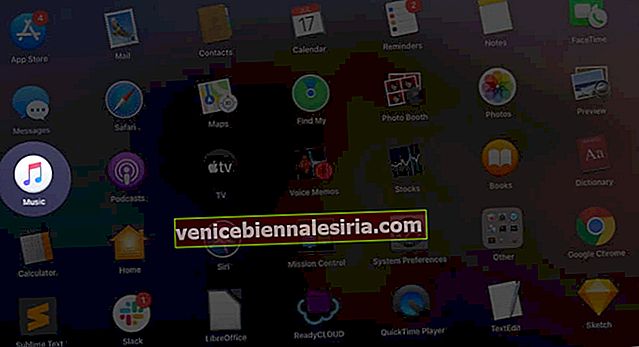
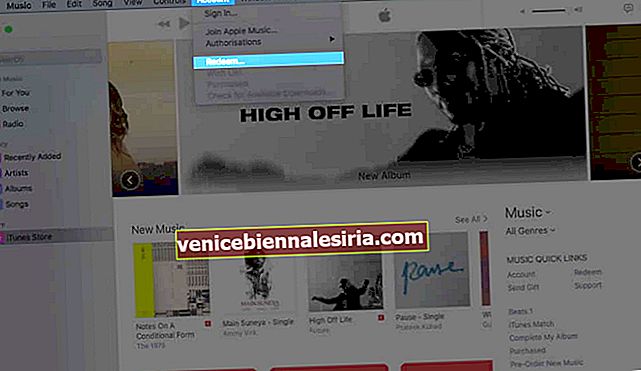
- Masukkan kata laluan Apple ID anda jika ditanya. Taipkan kod kad hadiah dan klik Tebus.
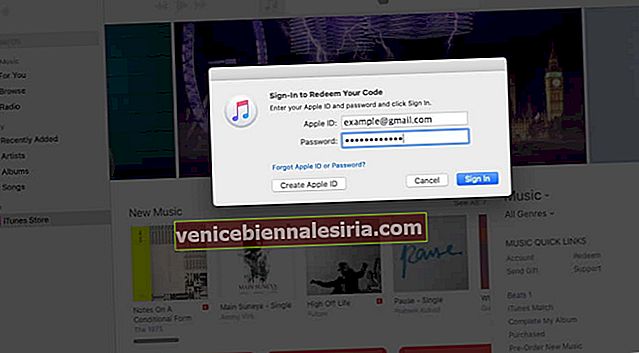
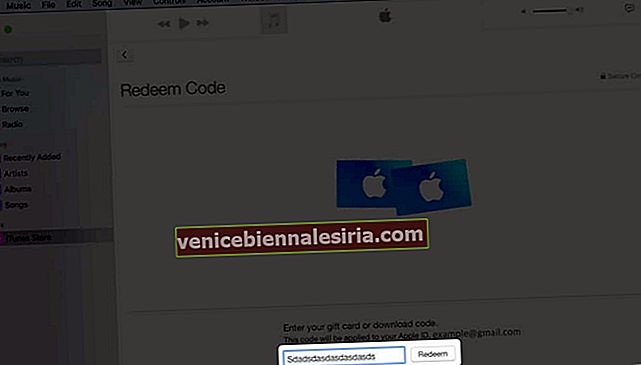
Cara Menebus Kad Hadiah App Store & iTunes di Komputer
- Buka iTunes di PC Windows
- Pilih Akaun dari bar menu di bahagian atas
- Selepas itu, pilih Tebus. Kemudian log masuk dengan Apple ID anda dan ikuti arahan di skrin
Cara Menebus Kad Hadiah Apple di Android
Jangan terkejut! Apple Music tersedia walaupun untuk Android, dan anda boleh menggunakan kad hadiah untuk langganan Apple Music. Inilah caranya.
- Ketuk butang menu ( tiga titik menegak ) di aplikasi Android Apple Music
- Kemudian Ketik Akaun.
- Ketik Tebus Kad Hadiah atau Kod.
- Akhirnya, masukkan kod dan kemudian ketik Tebus.
Sekiranya anda menerima App Store & iTunes Gift Card melalui E-mel
Sekiranya anda telah menerima kad hadiah melalui e-mel, buka e-mel dan ketik atau klik pada butang Tebus Sekarang.
Cara Memeriksa Baki Kad Hadiah Apple
Seperti yang dinyatakan sebelumnya, anda boleh membeli beberapa barang dengan kad hadiah. Tidak perlu menghabiskan kad hadiah hanya untuk satu pembelian. Anda boleh menggunakannya untuk membeli beberapa aplikasi dan langganan dengan sewajarnya. Setelah menghabiskan sebahagian kad hadiah, anda mungkin ingin mengetahui baki baki. Berikut adalah catatan terperinci mengenai cara memeriksa baki akaun iTunes dan App Store.
Itu sahaja, kawan!
Melog…
Ini adalah cara anda menebus kad hadiah App Store dan iTunes Store dengan mudah. Sekiranya anda mempunyai pertanyaan lebih lanjut, silakan hubungi kami melalui bahagian komen.
Anda juga ingin membaca catatan ini:
- Tidak dapat Menyambung ke App Store pada iPhone dan iPad?
- Cara Menyembunyikan Pembelian App Store dan iTunes dalam Perkongsian Keluarga
- Cara Menghadiahkan Filem, Rancangan TV atau Album dari iTunes